Microsoft hat die Vollbild-Verknüpfung für Apps in Windows 10 geändert
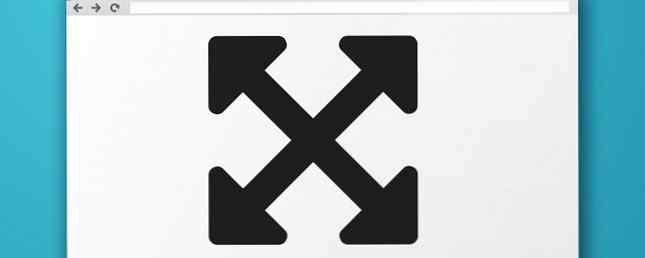
Windows verfügt über eine Reihe von Tastaturkürzeln. Windows-Tastenkombinationen 101: Das ultimative Handbuch Windows-Tastenkombinationen 101: Das ultimative Handbuch Tastenkombinationen können Ihnen Stunden ersparen. Beherrschen Sie die universellen Windows-Tastenkombinationen, Tastatureingaben für bestimmte Programme und einige weitere Tipps, um Ihre Arbeit zu beschleunigen. Lesen Sie mehr, das für mehrere Versionen gleich geblieben ist. Unabhängig davon, ob Sie Windows XP, Windows 7 oder Windows 10 verwenden, werden grundlegende Tastenkombinationen die gleichen Funktionen erfüllen: Strg + C Kopien, Alt + F4 schließt ein Fenster, Alt + Tab wechselt zwischen geöffneten Fenstern usw.
In Windows 10 gibt es jedoch eine langfristige Tastenkombination, die geändert wurde. Bei der Verwendung von Microsoft Edge oder anderen Store-Apps haben Sie möglicherweise das Drücken bemerkt F11 tut nichts Bei herkömmlichen Desktop-Apps wird durch diese Taste das Fenster als Vollbild erweitert, um mehr Bildschirminhalt zu erhalten. Dadurch werden die Taskleiste und die Kopfleiste ausgeblendet, sodass Sie in einer ablenkungsfreien Umgebung arbeiten können.
Die gute Nachricht ist, dass moderne Apps immer noch Vollbild unterstützen - Sie müssen nur eine andere Verknüpfung verwenden. Anstatt F11, Drücken Sie Windows-Taste + Umschalttaste + Eingabetaste So senden Sie eine Store-App in den Vollbildmodus.
Dies ist etwas klobiger als ein einfaches Tippen F11, und wir sind nicht sicher, warum Microsoft dies für moderne Apps geändert hat. Vielleicht F11 hat andere Funktionen in diesen Apps, obwohl es in Microsoft Edge scheinbar nichts tut. Unabhängig davon ist es eine schnelle mentale Anpassung, um dies in bestimmten Apps zu verwenden, wenn Sie sogar Store-Apps Desktop vs. Windows Store-Apps verwenden: Welche sollten Sie herunterladen? Desktop- oder Windows Store-Apps: Welche sollten Sie herunterladen? Unter Windows 10 und 8.1 können Sie Desktop-Anwendungen entweder aus dem Web herunterladen und installieren oder eine App aus dem Windows Store beziehen. Wir untersuchen die Unterschiede zwischen Desktop und Store… Lesen Sie mehr.
Weitere Informationen zu Verknüpfungen erhalten Sie in Windows 12+ Benutzerdefinierte Windows-Tastenkombinationen für den Geek in You. 12 Benutzerdefinierte Windows-Tastenkombinationen für den Geek in You. Windows enthält Hunderte von Tastenkombinationen Ihre eigenen Verknüpfungen zu fast allem, was Sie möchten. So passen Sie Ihre Windows-Verknüpfungen an. Weiterlesen .
Setzen Sie Programme häufig in den Vollbildmodus? Waren Sie verwirrt, dass die F11-Verknüpfung in modernen Apps nicht funktioniert hat? Teilen Sie uns mit, wie Sie Vollbild-Apps in den Kommentaren verwenden!
Bildnachweis: Artem Musaev über Shutterstock, Dave Gandy über Wikimedia Commons


